Мы все были в ситуации, когда хотели сохранить видео YouTube на свой телефон, но это не всегда легко. Обычно вам приходится платить за YouTube Premium, и даже в этом случае вам приходится делать это на своем телефоне с помощью приложения YouTube, и это видео можно воспроизводить только внутри приложения. Хотя это может сработать для многих людей, иногда вам может потребоваться доступ к видео YouTube, когда вы не в сети на своем ноутбуке, или вы можете захотеть использовать другой медиаплеер, который вам нравится. Если это так, мы здесь, чтобы показать вам несколько способов загрузки видео с YouTube на свой компьютер или телефон.
Чтобы внести ясность: мы не рекомендуем вам делать это как обычный способ просмотра видео на YouTube. Создатели контента YouTube полагаются на просмотры как источник своего дохода, и загрузка их для просмотра в автономном режиме в качестве замены просмотра на YouTube может нанести ущерб их средствам к существованию. Это для ситуаций, когда вам по той или иной причине необходимо иметь возможность посмотреть что-то оффлайн. Кроме того, имейте в виду, что Google всегда пытается заблокировать способы загрузки этих видео (по причинам, которые мы только что упомянули), поэтому всегда возможно, что некоторые инструменты перестанут работать на мгновение или на неопределенный срок.
Загрузите видео YouTube с помощью веб-сайта
Самый быстрый способ загрузить одно видео с YouTube — использовать веб-сайт, который может сделать именно это. За прошедшие годы было много подобных сайтов, но сейчас мы бы порекомендовали YT1s.com, это простой и понятный вариант. Поскольку это веб-сайт, он работает как на настольных компьютерах, так и на смартфонах, поэтому вы можете загружать видео на любое устройство. Он также может загружать только аудио из видео, что может быть полезно для подкаста или музыки.
Чтобы загрузить видео с YouTube, выполните следующие действия:
Откройте видео на рабочем столе или телефоне и скопируйте URL-адрес видео.
Если вы используете приложение YouTube для смартфона, вам нужно будет нажать кнопку «Поделиться», чтобы увидеть опцию «Копировать ссылку».
Затем перейдите на YT1s.com, вставьте URL-адрес видео и нажмите кнопку «Конвертировать».  Видео будет идентифицировано, и у вас будет возможность загрузить его в разных форматах и разрешениях. Выберите предпочитаемый формат и нажмите «Получить ссылку».
Видео будет идентифицировано, и у вас будет возможность загрузить его в разных форматах и разрешениях. Выберите предпочитаемый формат и нажмите «Получить ссылку». 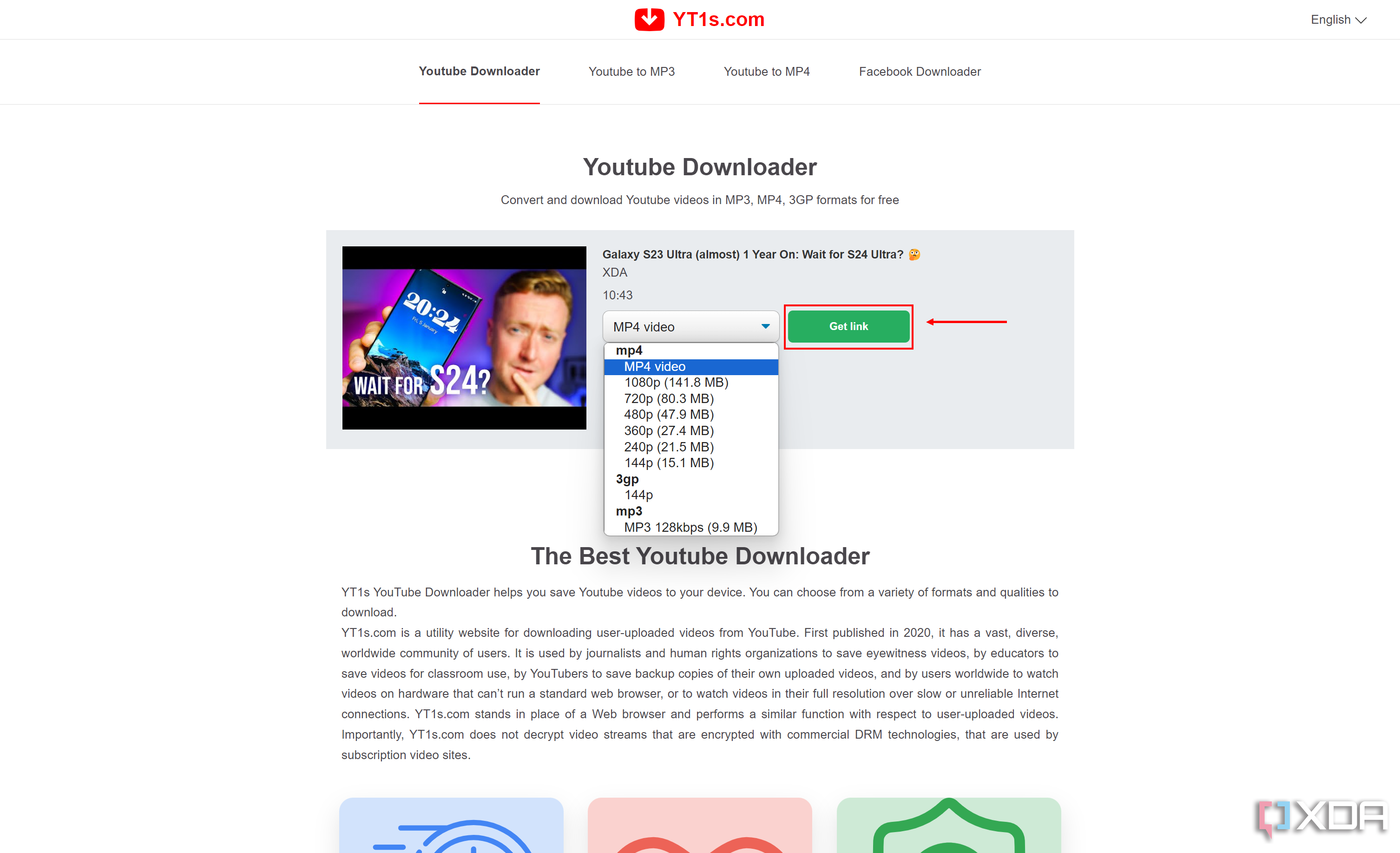 Веб-сайту потребуется несколько секунд, чтобы обработать ваш запрос, а затем вы сможете нажать кнопку «Загрузить», чтобы сохранить видео на ваше устройство.
Веб-сайту потребуется несколько секунд, чтобы обработать ваш запрос, а затем вы сможете нажать кнопку «Загрузить», чтобы сохранить видео на ваше устройство. 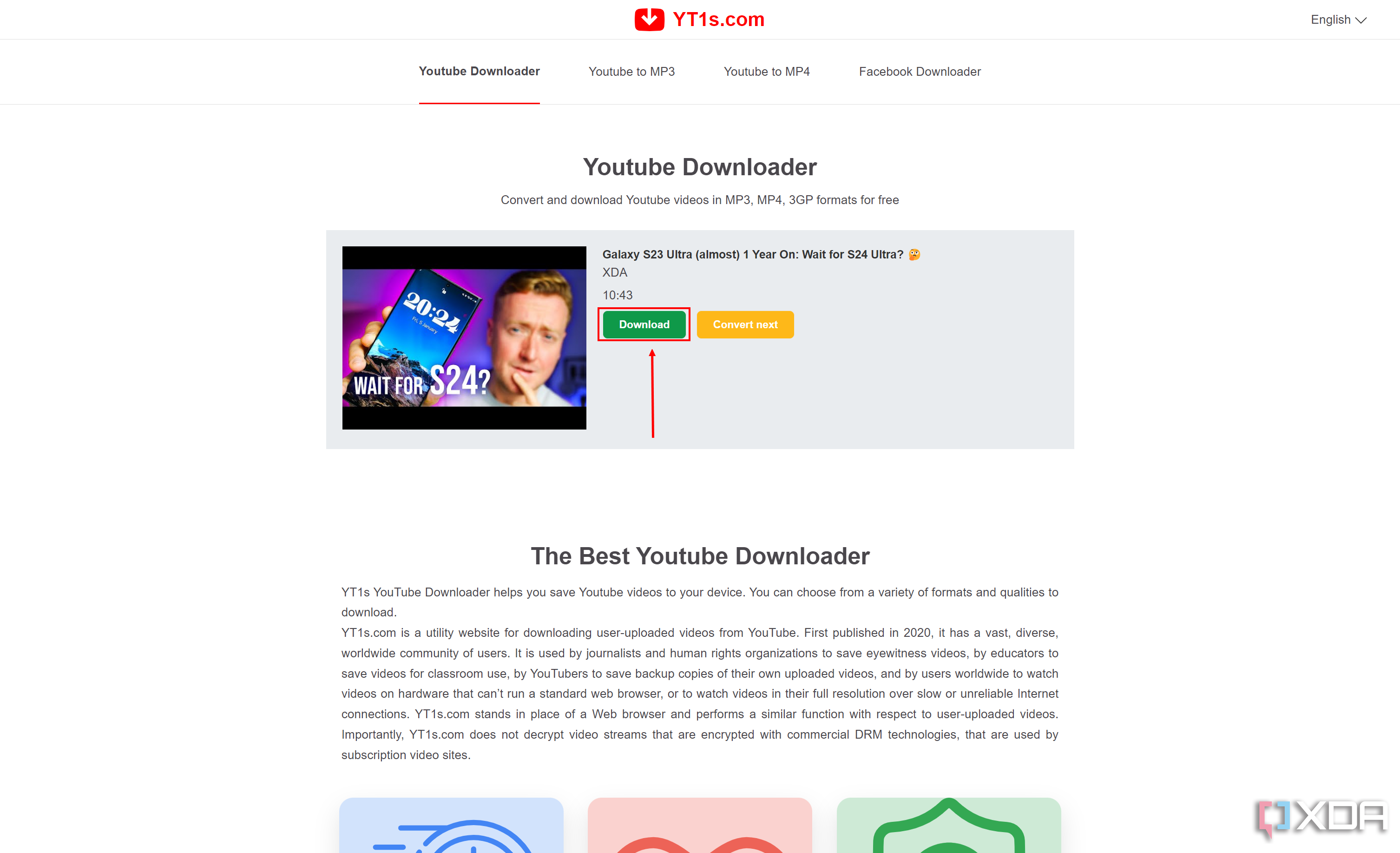
Вот и все! Если вы хотите загрузить больше видео, вы можете нажать кнопку «Преобразовать далее», чтобы ввести другой URL-адрес и повторить процесс. Или вы можете воспользоваться нашей следующей рекомендацией.
Загрузка видео с помощью настольной программы (WinXVideoAI)
Такое решение, как YT1s, — это самый простой и простой способ загрузки одного видео с YouTube за раз, и я обычно предпочитаю его. Но если вы хотите скачать кучу видео за один раз, есть программы, которые могут в этом помочь. Хороший выбор — Winxvideo AI, ранее известный как WinX Video Converter. Хотя это платное приложение, бесплатная версия позволяет вам загружать все видео с YouTube, которые вы хотите, и в основном это функции искусственного интеллекта, которые заблокированы за платным доступом. Вот как это работает:
Скачайте Winxvideo AI с официального сайта и установите программу. Откройте приложение и выберите опцию «Загрузчик». 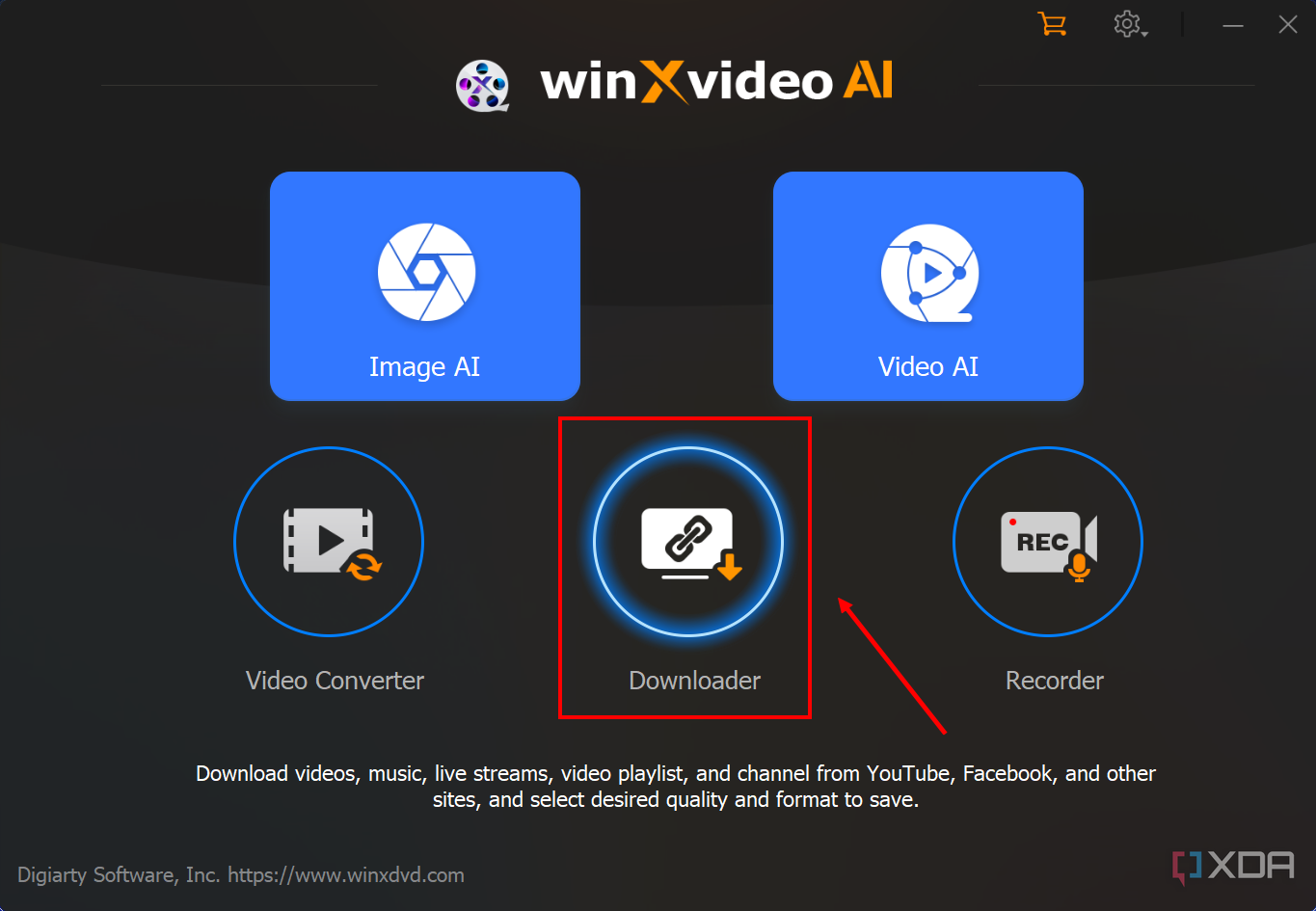 Нажмите «Добавить видео» на панели инструментов вверху.
Нажмите «Добавить видео» на панели инструментов вверху. 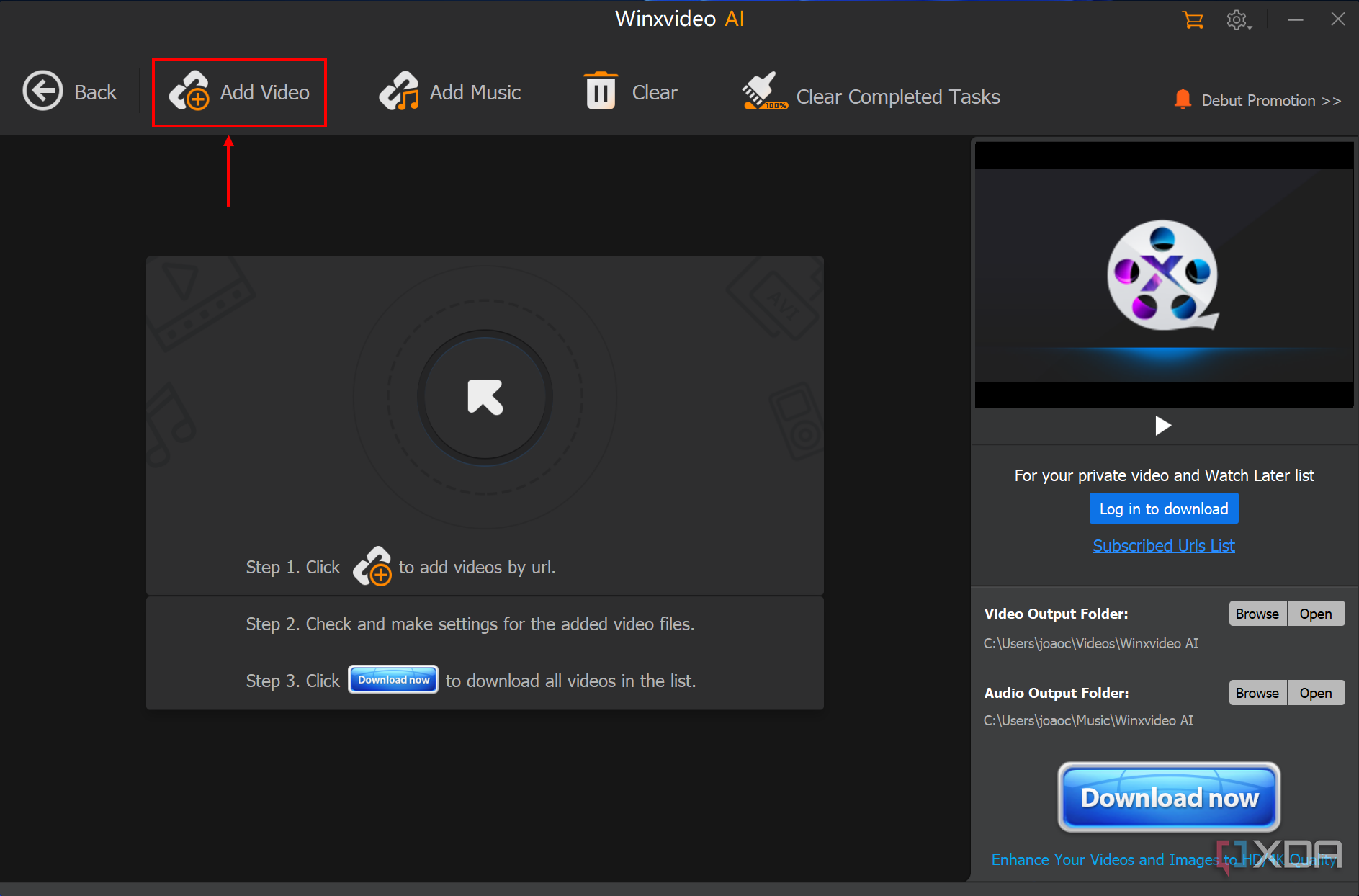 Вставьте ссылку на видео YouTube, которое хотите загрузить, и нажмите «Анализ».
Вставьте ссылку на видео YouTube, которое хотите загрузить, и нажмите «Анализ». 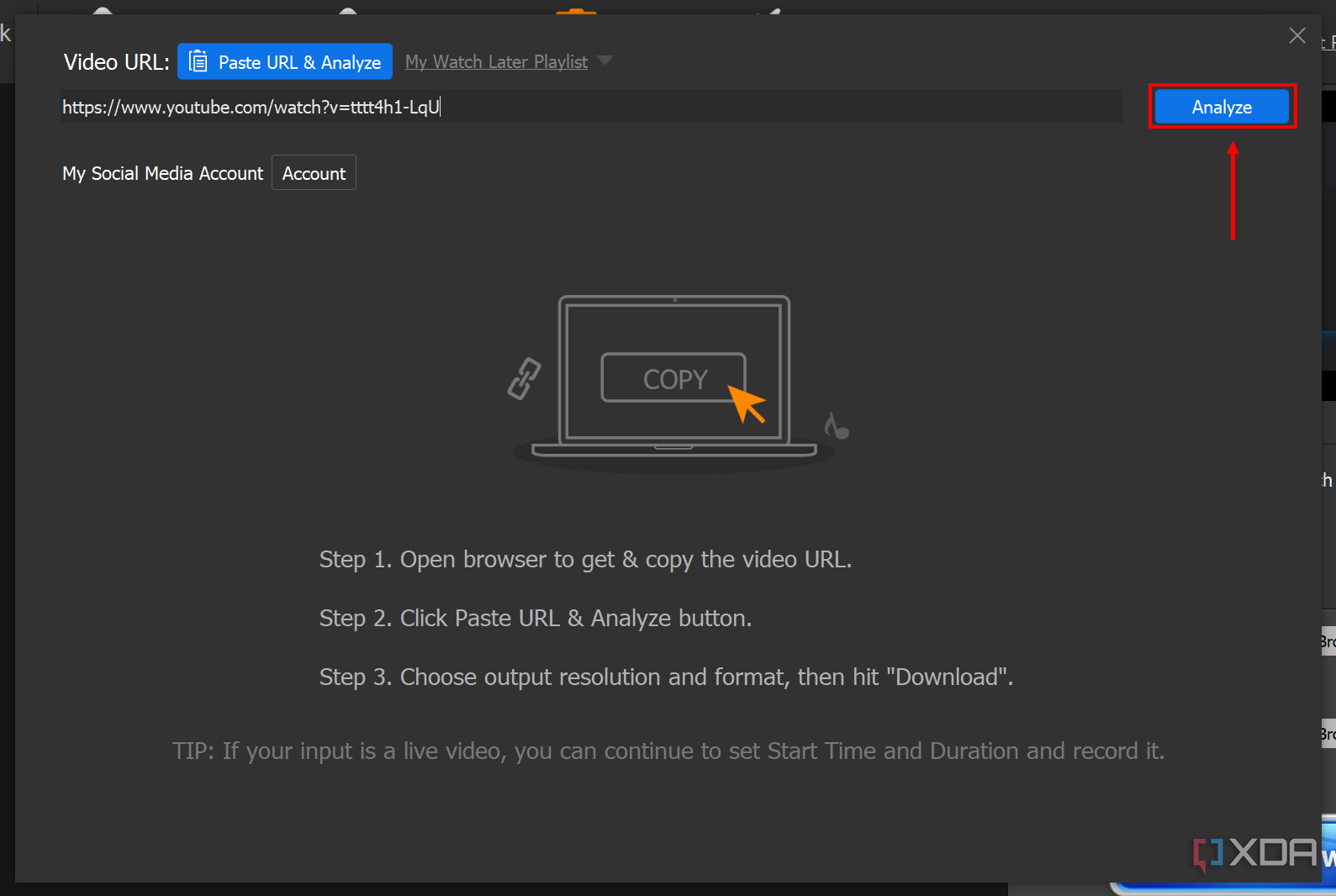 После завершения анализа выберите желаемый параметр качества и нажмите «Загрузить выбранные видео».
После завершения анализа выберите желаемый параметр качества и нажмите «Загрузить выбранные видео». 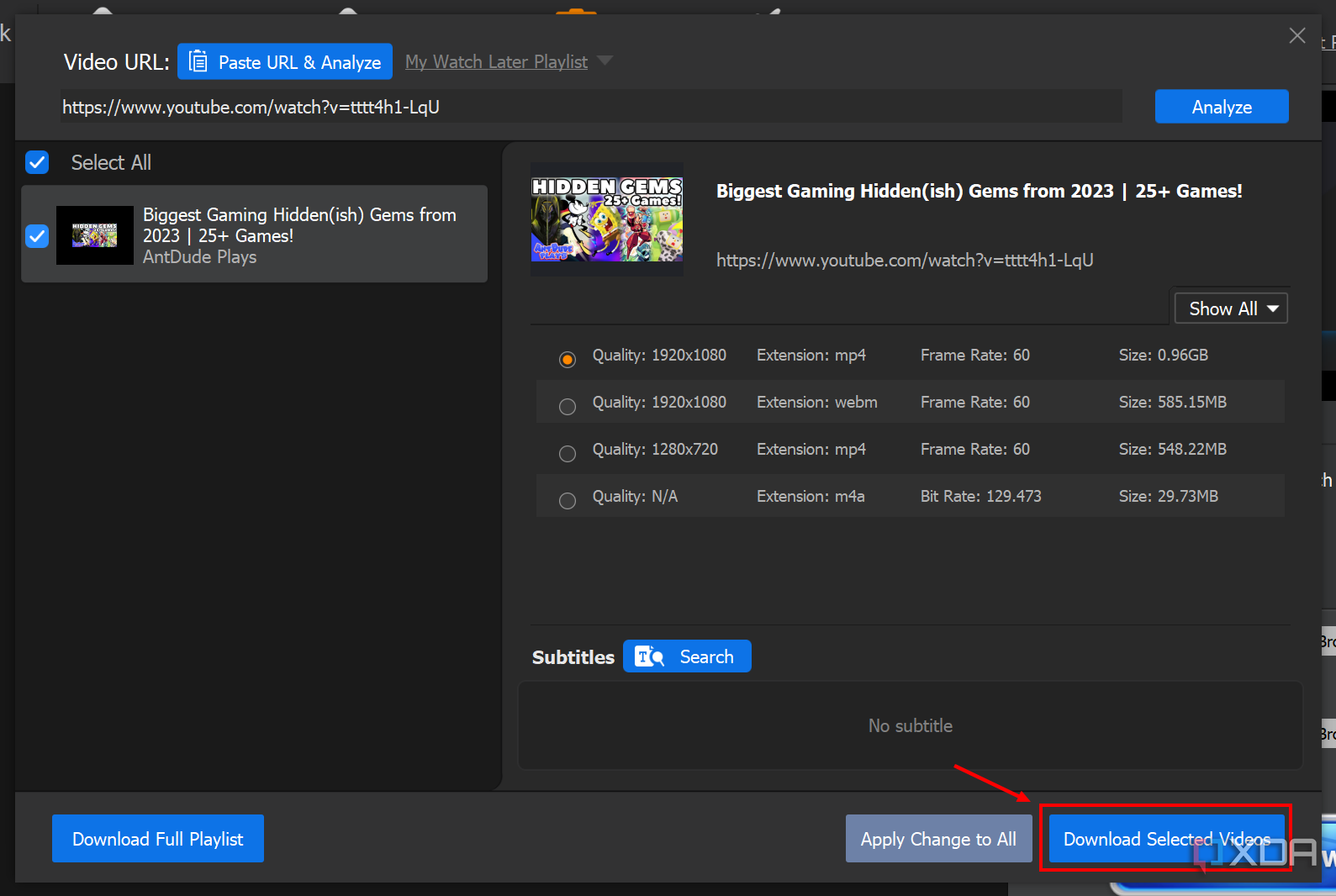 Повторите шаги с 3 по 5, чтобы добавить больше видео. Нажмите «Загрузить сейчас», чтобы загрузить все выбранные вами видео.
Повторите шаги с 3 по 5, чтобы добавить больше видео. Нажмите «Загрузить сейчас», чтобы загрузить все выбранные вами видео. 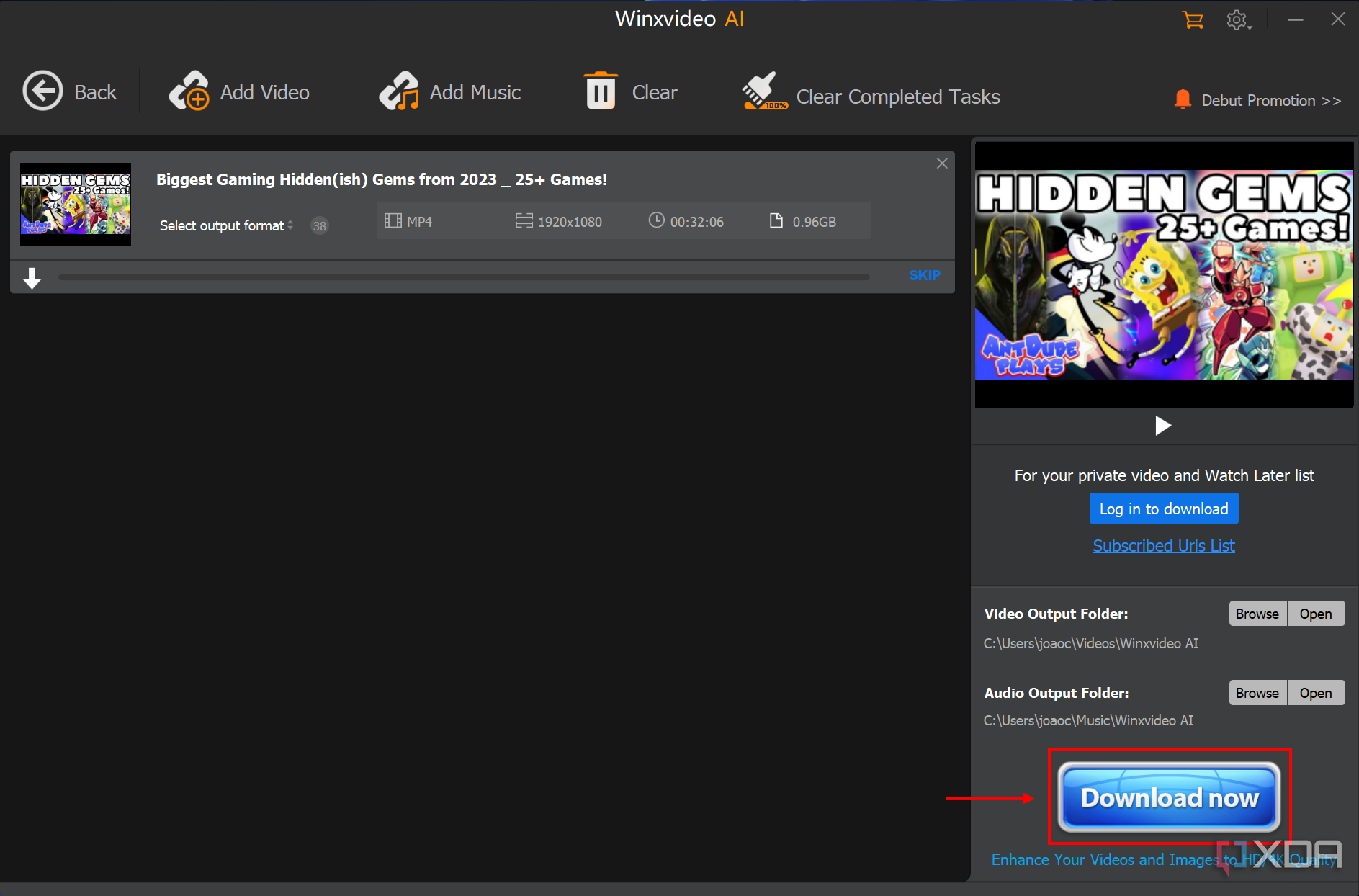
Ваши видео будут обработаны и загружены, и на самом деле это работает прилично быстро, так что это очень хороший метод, если у вас есть несколько видео, которые вы хотите загрузить. Иногда при некоторых загрузках возможны сбои, но по большей части это очень эффективное решение.
Winxvideo AI — это приложение для Windows 11, но компания предлагает альтернативное приложение для macOS, если у вас есть один из компьютеров Mac от Apple.
Именно так вы можете легко загружать видео с YouTube на свой компьютер или телефон. Процесс довольно прост, если у вас есть подходящие инструменты. Лично я предпочитаю использовать веб-сайт как быстрое и простое решение, но если вы хотите загружать видео оптом, то такая программа, как Winxvideo AI, определенно поможет.


